
系统怎么重装?win10系统是现如今主流的操作系统,功能比较强大,稳定性也越来越高了。有用户就想借助小白一键重装系统重装win10,但不知道win10系统怎么重装呢?下面小编教大家win10系统怎么重装的教程,大家一起来看看吧。
工具/原料:
系统版本:windows10专业版
品牌型号:联想IdeaPad 710S-13ISK-IFI
软件版本:小白一键重装系统V2290
方法/步骤:
1.下载安装小白一键重装系统软件并打开,选择win10系统,点击下一步。

2.正在下载选择好的资源以及安装所需要的环境等等。

3.部署环境完毕之后,点击立即重启。
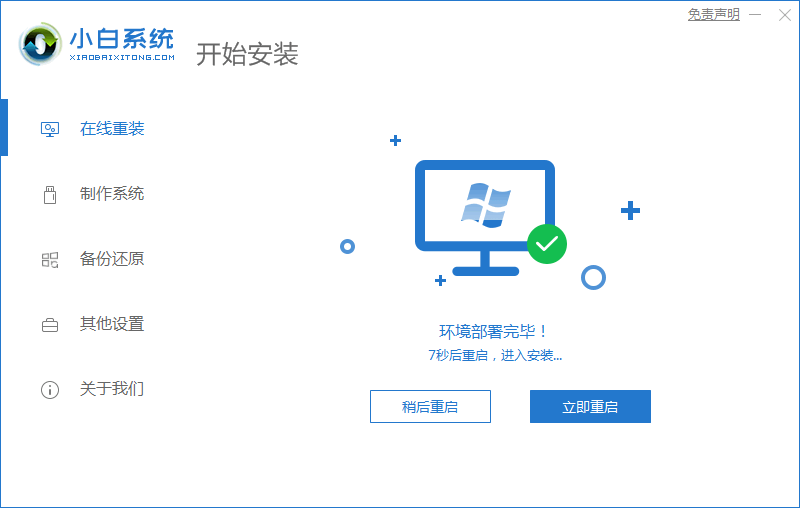
4.选择第二个xiaobaipe-msdninstallmode进入pe系统即可。

5.进入PE系统之后,小白装机工具将会开始自动安装win10系统。

6.当电脑提示安装完成,再次点击立即重启。

7.系统安装完成后能进入系统win10桌面就说明系统重装成功啦。

总结:
上述就是win10系统怎么重装的教程的内容啦,希望对大家有所帮助。






